将 DVD 转换为 WMV:3 种可行的方法 [Windows 11/10/8/7]
将 DVD 转换为 WMV 使在 Windows 上播放更加易于管理和轻松。通过将 DVD 转换为 WMV 等数字格式,您不再需要使用光盘驱动器来播放视频、使其可在线共享、可编辑等。现在,您将如何将 DVD 转换为 WMV?为此,您可以使用本文中介绍的每种方法,这些方法向您展示了如何在 Windows 11/10/8/7 上免费将 DVD 转换为 WMV 文件!所以,开始深入了解吧!
指南列表
为什么应该将 DVD 转换为 WMV? 将 DVD 翻录成高质量 WMV 的最佳方法 如何通过 VLC 媒体播放器将 DVD 转换为 WMA 通过 Handbrake 将 DVD 翻录为适用于 Windows Media Player 的 WMA 常见问题解答为什么应该将 DVD 转换为 WMV?
在探索每种方法之前,本文将解释什么是 WMV 以及为什么要将 DVD 转换为 WMV。Windows Media Video 或 WMV 是 Microsoft 开发的一种压缩视频格式。此格式旨在使各种视频文件更小,适合在线流媒体。此外,由于 Microsoft 开发了 WMV,您可以在 Windows 11/10/8/7 上轻松快速地播放此格式。
现在,为什么要将 DVD 翻录/转换为 WMV?如前所述,将 DVD 转换为 WMV 可以使其无需光盘驱动器即可播放(以实现广泛的兼容性)。此外,您可以在线流式传输 DVD 视频或将其存储在云存储中。现在,如果您问“WMP 可以直接将 DVD 翻录成 WMV 吗?”很遗憾,不行。Windows Media Player 无法将您的 DVD 收藏转换/翻录为 WMV 格式。
但别担心,市面上有很多 DVD 翻录工具可用于将 DVD 转换为 WMV,如前所述,您可以在这里找到其中 3 个!因此,事不宜迟,开始探索下面的每一个。
将 DVD 翻录成高质量 WMV 的最佳方法
虽然将 DVD 转换为 WMV 有很多好处,但在转换过程中可能会有质量损失。因此,最好的方法是使用 4Easysoft DVD翻录器 将 DVD 转换为 WMV 并输出高质量内容!这款专业的 DVD 翻录工具可让您以 60 倍的速度将 DVD 转换为 WMV,同时保留原始质量。此外,除了提供无损翻录过程外,此工具还允许您进一步增强输出!它支持输出调整选项,可让您将帧速率和分辨率设置为最高值,以获得高质量的 DVD 到 WMV 翻录结果!以下是它的其他功能!

提供各种 WMV 分辨率:HD 1080P、HD 720P 和 SD 480P。
在将 DVD 转换为 WMV 之前,先压缩其大小而不损失质量。
提供设备预设以将 DVD 转换为特定的设备类型。
集成 GPU 加速技术,可快速将 DVD 转换为 WMV。
步骤1在 Windows 11/10/8/7 上安装 4Easysoft DVD Ripper。然后,运行该工具,将 DVD 插入光盘驱动器,然后单击“加载 DVD”下拉菜单。接下来,选择“加载 DVD 光盘”。

第2步之后,点击“完整标题列表”按钮,勾选所有要转换为 WMV 格式的标题,然后点击“确定”按钮。

步骤3接下来,点击右侧的下拉按钮,选择“翻录为视频/音频”。然后点击“全部翻录为:”下拉按钮,在“视频”选项卡下选择“WMV”。

尖端
这篇文章建议选择“与源相同”选项以保留 DVD 的原始视频质量。
步骤4完成后,单击右下角的“全部翻录”按钮以启动 DVD 到 WMV 的转换过程。就这样!这些就是使用此工具将 DVD 转换为 WMV 的步骤!

如何通过 VLC 媒体播放器将 DVD 转换为 WMA
除了第一个选项之外,您还可以使用 VLC 媒体播放器将 DVD 转换为 WMV。VLC 是市场上多功能媒体播放器之一。它提供的功能可让您将 DVD 转换为 WMV 等数字格式并自定义输出设置。但是,VLC 不如第一个特色工具那么好。此工具有时会提供不一致的结果和各种问题。现在,如果您仍想尝试这个,以下是使用 VLC 将 DVD 转换为 WMV 的步骤:
步骤1在 Windows 11/10/8/7 计算机上运行 VLC,并将 DVD 插入光盘驱动器。然后,单击“媒体”选项卡并选择“转换/保存”选项。
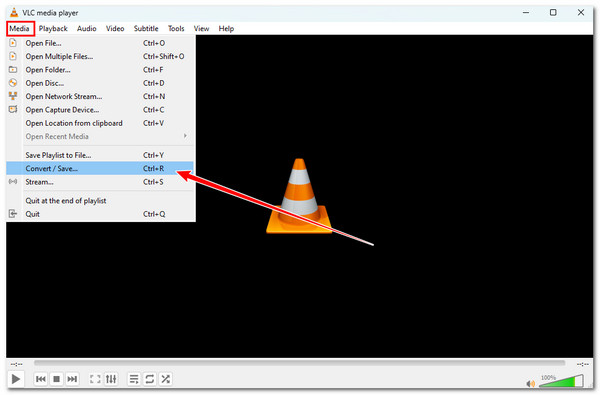
第2步然后,点击“光盘”选项卡,勾选“DVD”按钮,并勾选“无光盘菜单”复选框。接下来,选择“光盘设备”部分下的光盘,然后点击“转换/保存”按钮。
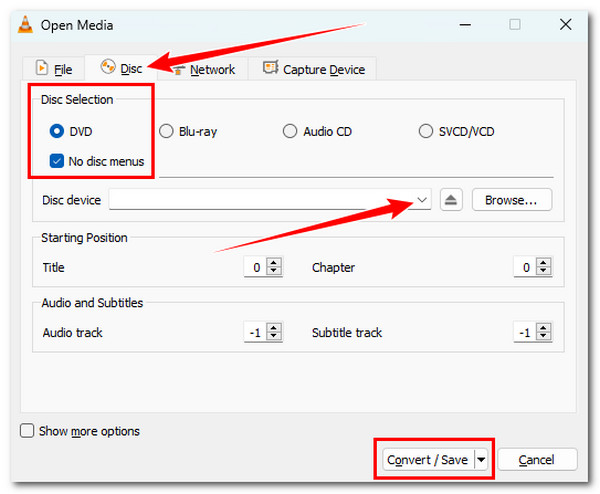
步骤3然后,点击“配置文件”下拉按钮并选择“视频 - WMV + WMA (ASF)”选项。接下来,点击“浏览”并为转换后的文件选择一个文件夹目标。
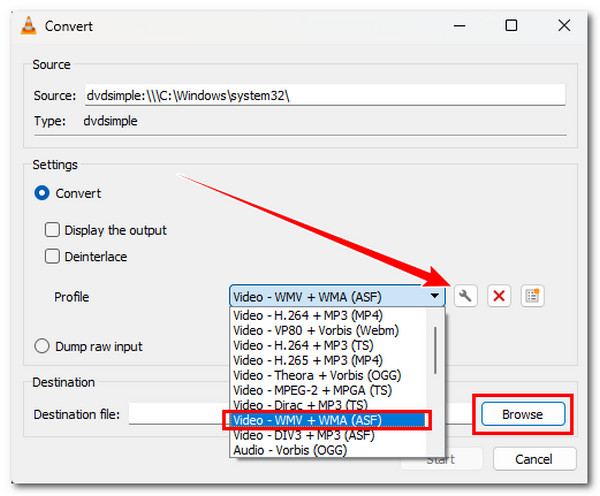
步骤4单击“开始”将 DVD 转换为 WMV 格式。转换过程完成后,您可以访问目标文件夹来检查转换后的 WMV 文件。
通过 Handbrake 将 DVD 翻录为适用于 Windows Media Player 的 WMA
最后,您还可以使用 Handbrake 将 DVD 转换为 WMV!Handbrake 是一种开源视频转码工具,可以将 DVD 内容转换为数字格式。与 VLC 一样,Handbrake 提供多种功能,例如添加字幕、编辑 DVD 和启动批量转换的选项。但是,此工具仅提供有限的 DVD 转换格式!如果您仍希望了解如何使用 Handbrake 将 DVD 转换为 WMV,请遵循以下几个步骤:
步骤1在 Windows 11/10/8/7 上安装 Handbrake 并将 DVD 插入光驱。然后,运行该工具并单击“打开源”按钮以导入 DVD 内容。
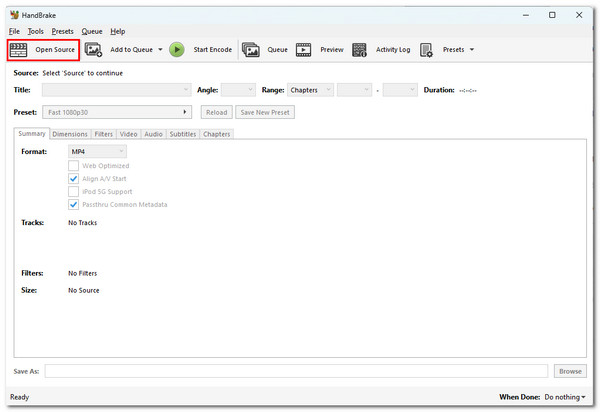
第2步之后,单击“格式”下拉按钮。如您在列表中看到的,没有 WMV 格式。您可以选择其他格式来转换 DVD 的内容。
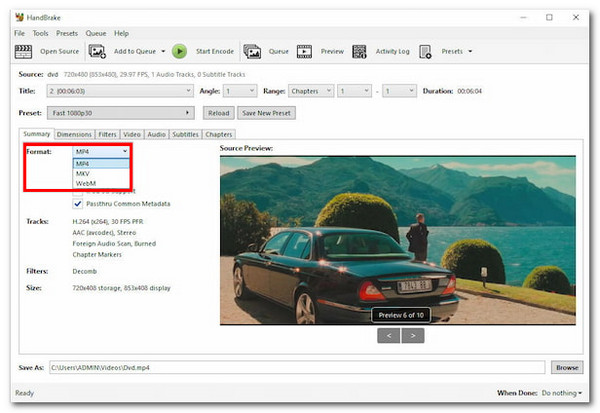
步骤3接下来,点击“另存为”部分下的“浏览”按钮,选择一个特定的文件夹来存储转换后的文件。然后,点击“开始编码”按钮开始转换过程。
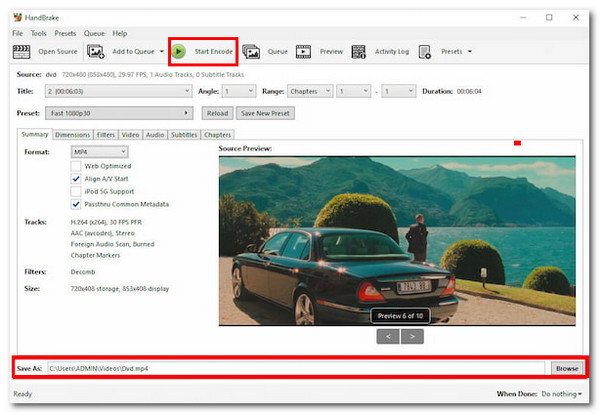
常见问题解答
-
1. 如果将 DVD 中的内容翻录为 WMV,文件大小可能有多大?
从 DVD 中翻录和转换的 WMV 文件的确切大小取决于多种因素,包括内容的长度。如果 DVD 的内容(视频/电影)很长,则输出的文件大小会比较大。其他因素包括压缩设置。
-
2. 我可以将 DVD 转换后的 WMV 文件上传到 YouTube 吗?
不可以。您无法将 WMV 文件上传到 YouTube,因为该平台不支持此格式。要使其可上传到 YouTube,您可以将其转换为平台支持的格式。
-
3. WMV 文件可以在 Android 或 iPhone 上播放吗?
不可以。Android 和 iPhone 本身都不支持以 WMV 格式保存的文件。如果您希望在手机上播放转换后的 WMV 文件,可以使用可以播放转换后文件的第三方应用程序。
结论
在阅读了上述文章的每一部分后,您现在知道如何将 DVD 转换为 WMV 了!通过这三种方法,您可以将 DVD 转换为 WMV,并在各种平台上轻松播放和存储!如果您正在寻找将 DVD 转换为 WMV 的最佳方法,而不会丢失内容的原始质量,那么 4Easysoft DVD翻录器 工具就是您正在寻找的!借助此工具的 GPU 加速技术和保留原始质量的能力,您可以获得快速且无损的 DVD 到 WMV 转换!今天就尝试使用此工具吧!


 发布者
发布者 